ipv6安装2大教程详细介绍!什么是ipv6协议?(怎么安装)
来源:game773整合
作者:
时间:2024-03-09 14:19
小编:773游戏
最近有位朋友在后台询问老毛桃怎么去安装ipv6的协议?下一代互联网将基于IPV6协议来分配地址,所以知道怎么安装ipv6的协议还很有必要的,如何你也不会设置,下面就来看看ipv6安装教程详解,学会安装ipv6的协议!

什么是ipv6协议?怎么安装?
IPv6(Internet Protocol Version 6)是IETF(互联网工程任务组)设计的用于替代现行版本IP协议(IPv4)的下一代IP协议。
目前IP协议的版本号是4(简称为IPv4),它的下一个版本就是IPv6。随着IPv4资源的急剧紧缺,所以在不久的未来,IPv6将成为最一代互联网地址的标准。

ipv6协议安装2大教程详解!
ipv6协议安装教程一!
Windows XP:
1、 采用命令行模式的安装,先点开始菜单,然后找打并点击运行,然后在打开的运行窗口中输入“cmd”然后再点确定
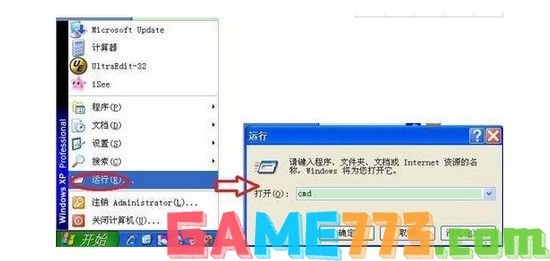
2、 然后,在命令窗口中输入“ipv6 install” 回车,显示“succeeded”,表示安装完成
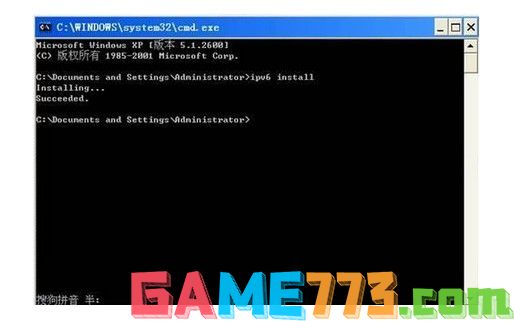
3、 接着,我们进行图形界面的安装,打开“控制面板”的“网络连接”项,选择“本地连接” →“属性”

4、 最后,再点击“安装”按钮,选择“协议”,添加“Microsoft TCP/IP 版本6”即可。

Windows 7:
需要注意的是,在Windows 7下,IPv6是预安装的,同样只需要检查一下网络连接的属性即可。
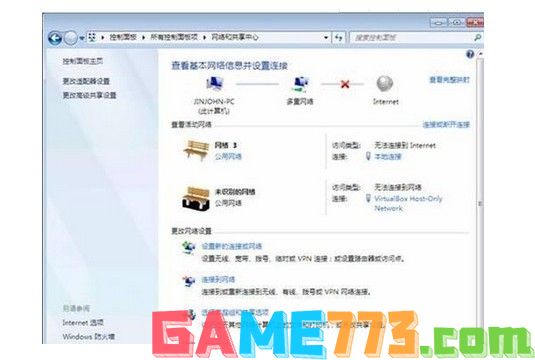

Pnux操作系统:
加载IPv6模块,运行命令insmod ipv6或者modprobe ipv6;使用命令lsmod查看系统已加载的模块列表,若看到ipv6,模块加载成功;可以让系统在网络启动时自动加载ipv6模块,方法是编辑 etc/sysconfig/network文件,加入新的一行NETWORKING_IPV6=YES。
网络连通性测试:
在命令行模式下,输入以下命令:ping6 ipv6.ipv6home.cn,若能ping通,则表示ipv6连通性正常
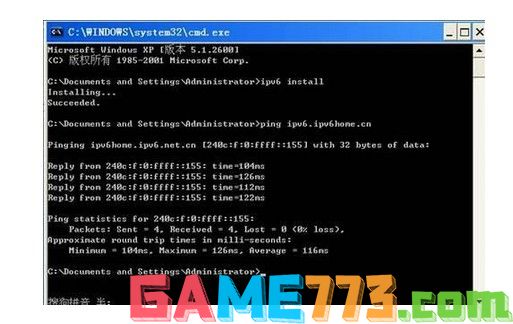
ipv6协议安装教程二!
第一步:安装IPv6协议
1、 打开控制面板,依次进入“网络和Internet”- “网络连接” - 右击“本地连接”,在弹出的属性对话框中点击安装,然后选择“协议”,点击添加
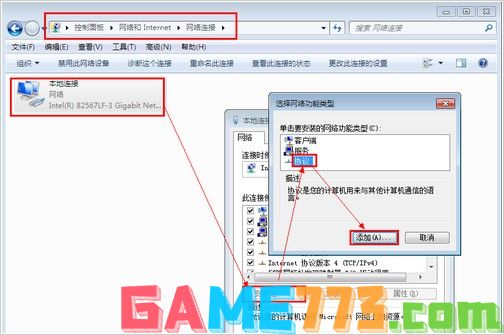
2、 最后,你就可以将IPv6安装到项目列表中,安装完成后如下图所示
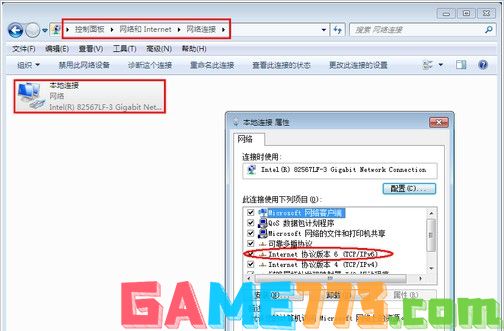
第二步:设置IPv6地址
打开控制面板,依次进入“网络和Internet”- “网络连接” - 右击“本地连接”,在弹出的属性对话框中双击“Internet协议版本6(Tcp/IP),在其属性框中选择手动,输入IPv6地址“3FFE:FFFF:7654:FEDA:1245:BA98:3210:4562”(由于IPv6处于测试阶段,因此可以自由输入确定其地址)。

第三步:测试IPv6设置
1、 同时按“Win+R”打开运行对话框。输入CMD
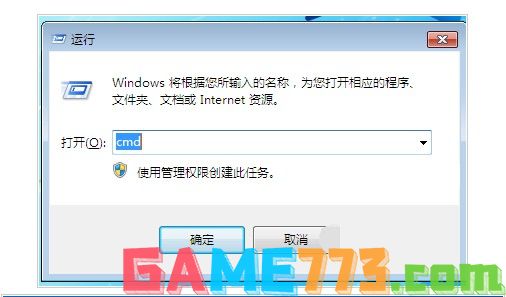
2、 然后,在弹出的MSDOS窗口中输入“ipconfig”命令来查看本地的所有IP地址配置情况。
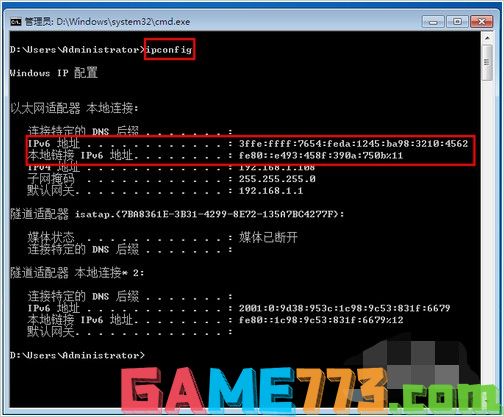
第四步:配置ISATAP隧道
以上操作完成后,打开浏览器进行IPv6的测试,在页面上,如果能够看到一只跳舞的小老虎,则说明您以IPv6访问该网页,如果小老虎不跳舞,则您是以IPv4访问该网页。
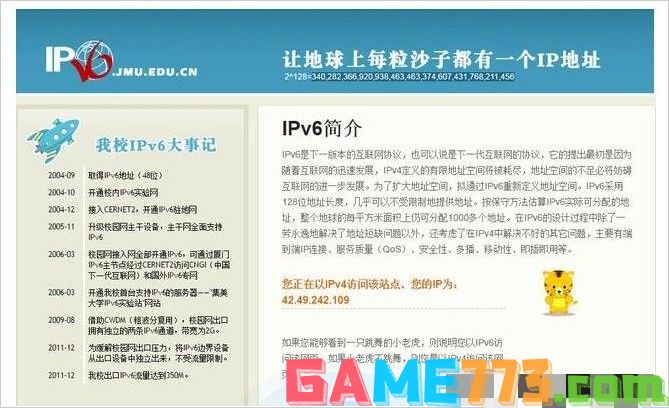
上文是ipv6安装2大教程详细介绍!什么是ipv6协议?(怎么安装)的全部内容了,文章的版权归原作者所有,如有侵犯您的权利,请及时联系本站删除,更多ipv6安装相关资讯,请关注收藏773游戏网。
下一篇:最后一页














